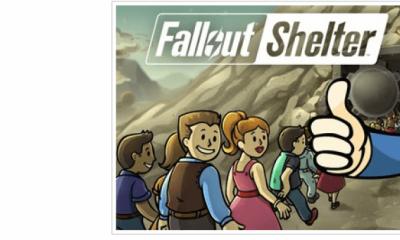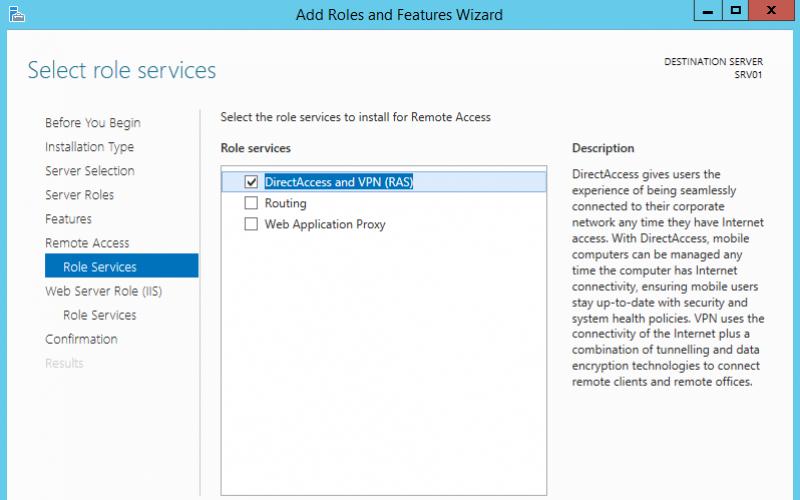Установка приложений на андроид довольно проста, в большинстве случаев вам не надо ни прошивать, ни как-то патчить своё устройство! Чтобы помочь начинающим пользователям и не только, представляем вашему вниманию мануал "как установить игры и программы на Андроид", а так же "как установить игры с кэшем на андроид".
1. Подготовка, первое что вам следует сделать :
- Заходим в "Настройки" - в разделе "Личное" выбираем "Безопасность" - в разделе "Администрирование устройства" выбираем "Неизвестные источники" ставим галочку!
! Примечание: Андроид один для всех, но каждый производитель по какой-то причине может изменить размещение тех или иных функций в меню настроек, поэтому ваша задача найти что-то похожее на "Неизвестные источники" и поставить галочку!
2. Теперь переходим к загрузке необходимых файлов:
- Существуют установочные файлы APK, а так же файлы кэш, это дополнительные файлы к некоторым играм и программам! Как всё это устанавливать опишу ниже, сначала разберемся как выбрать подходящие файлы для вашего устройства.
- К некоторым приложениям в блоках версий, на нашем сайте, отображаются следующие метки:
- Adreno , PowerVR , Mali , Tegra, Tegra 2 , Tegra 3 и другие тегра - это типы видеоускорителей. Вам необходимо выбирать файлы в соответствии с видеоускорителем вашего устройства (см пункт 2.1). Если метки отсутствуют, то кэш один для всех!
- Так же есть метка @root - приложения которые будут работать только на устройствах с правами супер пользователя. Что такое Root права и как их получить
2.1 Какой же КЭШ выбрать? Определяем тип процессоров в вашем устройстве:
- Вариант 1.
На на нашем сайте PDALIFE.info в .
Вариант 2. Зарегистрировавшись на текущем сайте, переходим в "Личный кабинет" - "Настройки" и в поле "Гаджеты" выбираем и добавляем ваши устройства. После чего на вашей личной страничке и на странице приложения будут отображаться ваши устройства с указанными рядом типами видеоускорителей.
Вариант 3. Воспользоваться программой - Для процессоров Broadcom – пробуем кэш от Adreno
Для процессоров Vivante – должен подходить кэш от Mali
3. Установка APK на Андроид:
- Если файлы загружали на ПК, подключаем устройство при помощи USB шнурка, ждем пока устройство определится как флеш накопитель (для некоторых может потребоваться подтверждение соединения на устройстве). Далее копируем загруженный файл в удобную для вас папку.
- Если загружали файл сразу на устройство, то предыдущий пункт пропускаем.
- Далее запускаем файловый менеджер. Стандартный или рекомендуем установить "ES Проводник ".
- Находим загруженный файл и жмем на него, запустив установку, следуем инструкции, по окончанию жмем готово!
- Если к игре не требуется дополнительных кэш файлов, тогда в списке ваших приложений находим игру и запускаем!
3.1 Установка игр с кэшем на Андроид:
- Если к игре или приложению имеется кэш, то скачиваем его на ПК или сразу в смартфон.
- Выбираем загруженный кэш и распаковываем его воспользовавшись программой архиватором WinRAR для ПК или ES Проводник на Андроид, или любым другим удобным для вас архиватором.
- Убедитесь что полученная папка из архива не повторят в точности название архива, если вдруг повторят, то вам нужна папка внутри.
- Папку с кэшем размещаем по пути указанному на странице с игрой (в сером блоке над ссылками).
- Далее устанавливаем апк, как было написано выше.
- До Android 5.0 все кэши размещаются на ВСТРОЕННОЙ карте памяти!!! НЕ съемной microSD! Начиная с Android 5.0 и выше в настройках устройства может быть возможность назначить внешнюю карту памяти (microSD) как основную или объединить, тогда можно размещать и на microSD
- /Android/data/ и /gameloft/games/ - кэши, размещаемые по данным путям можно скачивать через приложение по wi-fi, или мобильный интернет. Так же, от версии к версии не обязательно качать новые кэш, все необходимое приложение скачает само.
- /Android/obb/ - кэши в эту папку загружать только с сайта, при обновлении версии снова загружаем новый кэш.
4. Основные ошибки и часто задаваемые вопросы:
Вопрос: Что такое Root права и как их получить?
Ответ: Это пользователь с расширенными правами доступа, как Администратор на ПК с Windows. Root права можно получить методом прошивки устройства или через спец программы. Переходим на наш сайт PDALIFE.info в каталог смартфонов и планшетов находим свой девайс через поиск, если к нему есть прошивки, то вы увидите соответствующую вкладку "Прошивки" в ней вы найдете и инструкцию по получению root прав и инструкции по прошивке. Например: инструкции по прошивке Samsung G9208 Galaxy S6
Вопрос: А на моем устройстве пойдет?
Ответ: Смотрите по меткам и в Google Play поддерживается ваше устройство или нет. Мы не можем знать пойдет она у вас или нет, а ждать ответа от пользователя с таким же устройством можно долго! Лучше отпишитесь о результате!
Вопрос: Пишет синтаксическая ошибка, что делать?
Ответ: Ваша версия Андроид ниже чем требуется. Если есть возможность, то обновите свое устройство до новой версии Андроид.
Вопрос: У меня нет папки data или obb, что делать?
Ответ: Создайте ее!
Вопрос: Почему не видит кэш?, я разместил всё как написано.
Вопрос: Я разместил кэш правильно, но просит докачать ХХХ Мб, почему?
Ответ: Кэш размещен не на встроенную память телефона, а на microSD. Не каждая игра поддерживает размещение кэша на внешний накопитель. Исключением являются некоторые китайские устройства и некоторые модели Fly, в этих смартфонах/планшетах при подключении карты microSD происходит подмена внешней карты на встроенную...
Ответ 2: Запустите игру и посмотрите какую папку и где она создаст, должна быть похожа на папку из архива кэша, переместите файлы из папки в архиве в созданную игрой папку.
Ответ 3: Папку из архива нужно извлечь в текущую папку, а не в папку с названием архива (при распаковки через WinRAR)
Вопрос: Я кэш разместил правильно, но просит докачать х МБ, почему?
Ответ: Если количество МБ приблизительно равно МБ кэша скачанного с сайта, то это не докачать, а скачать полностью! То есть кэш размещен не верно, читайте предыдущий вопрос/ответ!
Вопрос: У меня мало встроенной памяти, как быть?
Ответ: Прошить root права и воспользоваться программой, например: .
Ответ 2: Посмотрите в настройках смартфона, некоторые производители и устройства на Android 5.0 и выше могут позволять назначать внешнюю карту памяти как основную.
PS: Общайтесь культурно, не употребляйте слова из одних заглавных букв и знаки препинания в большом количестве! В противном случае ваш комментарий может быть удалён!
Видео инструкция:
Большая часть игр, которые сделаны для телефонов на базе Андроид, занимают много места и к ним практически всегда прилагаются файловые документы с кешем.
В статье рассмотрим, как установить игру с кэшем на Андроид.
Зачем нужен кэш

Кеш - это отдельный файл, который обязательно прилагается к игре. Так придумано разработчиками для удобности при проведении обновлений, чтоб не приходилось каждый раз скачивать всю игрушку заново.
Игры с кэшем на андроидпредусматривают, что обновление коснется именно его, а остальное остается неизменным.
Игры существуют нескольких видов:
- Те, которые можно установить на гаджет без использования дополнительного архива.
- Те, которые без отдельного архивного файла не смогут запуститься.
Устанавливаем кэш для игр
Как установить кэш к игре на андроид – существует два распространенных метода:
- При помощи приложения Android Market – самый удобный и действенный.
- С применением картридера или usb кабеля.
Android Market
Сложностей в этом методе нет абсолютно никаких. Попросту скачиваете игрушку с использованием Android Market , устанавливаете. А при настройке позволяете скачать кеш отдельным файлом.
Этот способ, конечно, абсолютно легален, но не всем он может быть по душе, потому что все игрушки при этом будут платными и поместить их у себя на телефон можно только после внесения денег.

Закачка с применением картридера или usb кабеля
Он хорош тем, что предоставляет возможность закинуть на смартфон пиратские версии игрушек.
2 Создать на ней новую папку и переименовать.
4 Теперь распаковываем приложение и играем.
Куда установить кэш
Немаловажным является, куда устанавливать кэш игры на андроид? Чаще всего он сохраняется автоматически по стандартной схеме и определяет путь самостоятельно.
Но если файл слишком большого размера, то может сберечься в другом месте.
Очень важно, чтобы этот файловый документ был помещен строго в то место, где находится папка, обозначенная для него.
Перед тем, как начать закачивать, следует ознакомиться с инструкцией и понять, куда именно она рекомендует сохранять каждый разархивированных файлов – это важно.
Поместив их в другое место, вы не сможете в дальнейшем сыграть. Файл не откроется.
Существует быстрый вариант, который при помощи несложных манипуляций поможет определить, куда оправится кеш после установки.
Для этого следует начать загрузку без него и проследить где.apk сделает папку. Будет достаточно буквально пару секунд для того, чтоб определить местоположение.
Дальше, останавливаем процесс и скидываем туда собственный, уже сохраненный с использованием USB на ПК , файл.

Установка из архива
Бывает, что данная игрушка закачалась, но не под видом файла с расширением.apk, а попросту в формате Оbb. Установить ее будет немножко сложнее, но не невозможно.
Что процесс пошел неправильным путем, пользователь сможет разобрать, увидев формат сохраненного файла.
Он будет выглядеть примерно так «main.7610.com.rovio.battebay.obb.».
Для решения такой проблемы, нужно найти ID-адрес игры и сохранить его по такому пути /Android/obb

Многие пользователи знают, что такое кэш для игр для устройств на базе операционной системы Android. Для тех, кто не в курсе, напомним, что — это, можно сказать, архив, в котором находятся уровни игры, ее текстуры, различные ролики и прочие файлы. Иными словами, это те данные, без которых игра не будет запущена.
Как правило, при скачивании игры большого объема с Google Play Market происходит загрузка только установочного файла, который необходим для изначального запуска приложения. Как только приложение будет запущено, для последующего запуска игры необходимо скачать кэш — система загружает его автоматически при помощи Wi-Fi или мобильного интернета. Выглядит примерно вот так:

Это касается только тех случаев, когда пользователь скачивает игру с онлайн-магазина. Если игра загружается со стороннего ресурса, то само приложение может состоять из двух файлов: APK-файл (само приложение) и архив с кэшем. Про мы рассказывали подробно, поэтому повторяться не будем. Главный вопрос у пользователей вызывает вопрос по установке кэша, поскольку его нужно установить строго в определенную директорию, чтобы игра запустилась. Если перенести кэш в другое место, игра запущена не будет или запустится, но может выдавать «артефакты».
Что касается директории для кэша, то информацию о ней вы сможете найти непосредственно на том сайте, с которого скачивали сам кэш. Например, информация может выглядеть вот так:

После чего переносите разархивированную папку с кэшем в нужную директорию.

Обратите внимание, что для игр некоторых разработчиков будет свой путь для кэша, например:
- Игры от Gameloft: sdcard/gameloft/games/Название игры
- Игры от Electronic Arts (EA): sdcard/Android/data/Название игры
- Игры от Glu: sdcard/glu/Название игры
- Игры от большинства других разработчиков: sdcard/Android/data/Название игры, sdcard/Android/obb/Название игры или sdcard/Название игры
Бывают двух типов, - это простые игры, которым кэш не нужен (которые устанавливаются простым нажатием на иконку игры) и игры с кэшем (который нужно дополнительно устанавливать). Кэш игры - это можно сказать архив различных файлов (звуки, картинки, скрипты) которые нужны для полной работоспособности андроид игры. Давайте рассмотрим установку игры с кэшем на андроид на примере игры .
Для установки игр я использую отличный бесплатный файловый менеджер , который нужно предварительно установить из маркета.
И так X-plore установили, теперь качаем нужную игру и кеш к ней, и будем ее устанавливать. Если вы качаете со смартфона или планшета, то все скачанные файлы вы найдете по пути sdcard/Downloads/ , то есть в папке Downloads в памяти устройства. Все игру скачали, запускаем X-plore и ищем папку Downloads , открываем ее и видим там 2 файла (сама игра.apk, и zip архив с кэшем для игры.)
Первым делом мы установим кэш, его нужно разместить по правильному пути. В описании к игре вы найдете путь по которому нужно разместить наш кэш, в нашем случае это - /sdcard/Android/obb/ ВНИМАНИЕ!!! sdcard - это внутренняя память устройства, а не карта памяти.
Наш файловый менеджер удобен тем, что имеет две панели, благодаря этому мы легко найдем нужный путь, в правой панели находим папку Android , открываем ее и видим там две папки: data и obb (если нужной папки нет, то просто создаем ее вручную). Нам нужна папка obb , вот ее и выбираем. В итоге у нас должно получиться в левой панели наша игра и кэш, а в правой выделенная папка obb :
На скриншоте видно, как это должно выглядеть, у вас должно быть то-же. Теперь переходим на левую панель и на нажимаем на архив с кэшем, он откроется и мы получим папку с нужным кэшем. Теперь выделим нужную папку, для этого нужно нажать на галочку напротив папки, чтобы она стала красной:
Теперь нажимаем на кнопочку копировать:
После нажатие на кнопку Копировать мы увидим окно в котором нужно подтвердить процесс копирования, в этом же окне и убедимся в правильности пути. Проверяем путь и жмем Ок :
У нас начался процесс переноса кэша из архива в нужную нам папку obb :
Все кэш мы разместили, теперь установим саму игру, для этого просто нажимаем на иконку игры и устанавливаем ее:
Вот и все, игру мы установили, теперь закрываем X-plore и переходим в меню своего устройства и там ищем нашу установленную игру, запускаем и играем).
Если вы качаете игры через компьютер, то после скачки игры и кэша его нужно закинуть на свое андроид устройство. Для этого подключите свое устройство к компьютеру через usb кабель, зайдите в память телефона и скопируйте скаченные файлы в ту же папку Downloads . Отключитесь от компа, запустите X-plore и проделайте те действия, что описаны выше!
На первый взгляд кажется, что устанавливать игры с кэшем сложно, однако выполнив установку по инструкции пару раз вы спокойно будите устанавливать любые игры.
При этом для громоздких программ сначала скачивается само приложение, а при первом запуске предлагается закачать так называемый кеш. Это ресурсы, требуемые для работы. Как правило, графика, видео, звук, скрипты. Кеш занимает приличный объём, может достигать несколько сотен мегабайт и даже нескольких гигабайт.
Процесс установки игры с кэшем отличается от установки приложений из Play Market.

ВНИМАНИЕ. При скачивании программ обращайте внимание, чтобы они подходили под вашу версию ОС. Официальный магазин Play Market определяет это автоматически и просто не предлагает те, что не подходят вашему гаджету. На сторонних же ресурсах придётся следить за этим самим.
Некоторые приложения и игры работают только на рутированных телефонах, то есть для их запуска требуются root-права . Делается это посредством прошивки гаджета либо специальными программами. Если у вас нет root, не скачивайте приложения, которые их требуют.
Установка
После подготовки гаджета к установке можно приступить к загрузке игры на устройство:

ВАЖНО. На ОС внутренняя память обозначается как SdCard. А съёмные карты памяти extSdCard. Не все приложения поддерживают установку на съёмный носитель. Уточните этот момент перед скачиванием.
Таким образом, после того, как вы скинули кэш, на вашем устройстве по пути SdCard/Android/Obb должна появиться папка с ID игры, в которой будет расположен файл с расширением obb.
СОВЕТ. Иногда кэш прилагается к установщику не в виде архива, а сразу в файле obb. В таком случае для корректной работы необходимо кидать кэш в созданную вами папку.
- Узнать ID программы:
- Зайдите на сайт Play Market.
- Найдите по названию нужное приложение.
- Скопируйте в текстовый редактор адрес страницы с игрой.
- В этом адресе после «id=» и будет нужное нам название.
- Копируйте его в буфер и создайте в разделе Android папку с таким названием.
- Запишите в эту папку файл obb.
Возможные ошибки
Несмотря на то, что инструкции по установке любых игр с кэшем на систему Андроид очень просты, иногда возникают ошибки:
- Игра не видит кэш. Так бывает, если:
- Вы скопировали его на съёмную карту, а приложение этого не поддерживает.
- При распаковке вы извлекли не в текущую папку, а с названием. Таким образом, у вас получился один лишний уровень директорий.
- Возможно, неверный путь. Если на сайте, откуда вы загрузили программу, нет инструкций по пути установки, запустите приложение и посмотрите, появилась ли новая папка с похожим названием. Если да, скопируйте файл кеша в неё.
- При запуске приложение просит докачать дополнительные данные. Причина опять в том же, установка кеша выполнена по неправильному пути.
- Не хватает внутренней памяти. В этом случае установите apk и в настройках приложений выберите место расположения «Sd-карта». Но такая возможность есть не на всех устройствах.
Такова инструкция, как можно бесплатно самостоятельно установить на систему Андроид кэш к любой игре. Копируем из интернета на компьютер, скидываем в правильную папку на планшете или смартфоне, и можно играть. Если вы сталкивались с проблемами при подобной установке, опишите их в комментариях, удалось ли решить и как.